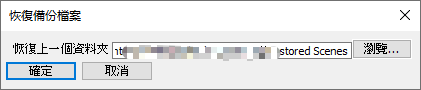ShadeExplorer的顯示模式
ShadeExplorer有四種模式:「目錄顯示模式」,「在線內容顯示模式」,「資源管理器顯示模式」和「備份歷史記錄顯示模式」。
要切換顯示模式,請使用「顯示」彈出選單。
●「目錄顯示模式」
顯示目錄。 目錄名稱顯示在瀏覽器區域中,瀏覽器區域中選擇的目錄的縮略圖圖像和檔案名顯示在預覽區域中。
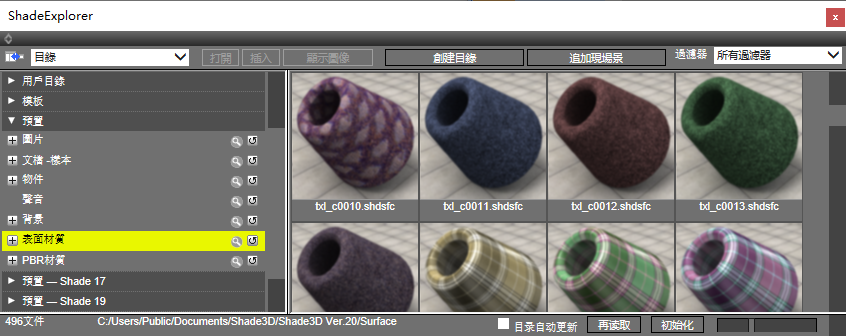
- 「過濾器」彈出選單
- 過濾預覽區域中的檔案顯示。 從「所有過濾器」「Shade場景」「表面材質」「背景」「圖像」「聲音」中選擇。 所選過濾器類型的檔案顯示在預覽區域中,所有目標檔案都顯示在「所有過濾器」中。
- 「縮略圖圖像顯示大小」滑塊
- 切換預覽區域中顯示的縮略圖圖像的顯示大小。
- 「目錄自動更新」複選框
- 開啟時,在顯示目錄時,它會自動將目錄的內容更新為最新狀態。
- 「目錄列表」
- 瀏覽器區域顯示目錄列表。 目錄以層次結構注冊,可以透過子資料夾顯示。
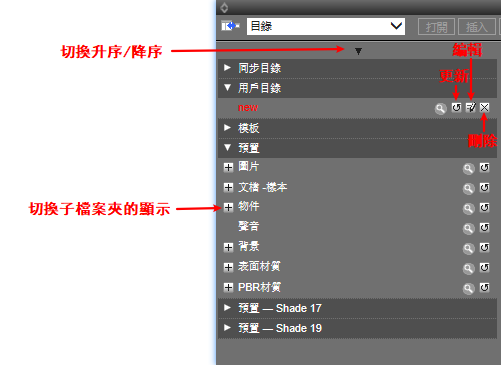
●「在線內容顯示模式」
顯示可在線下載的內容。 在預覽區域中,顯示在瀏覽器區域中選擇的內容的縮略圖圖像和內容資訊。 用「下載」按鈕把檔案儲存到任意位置。
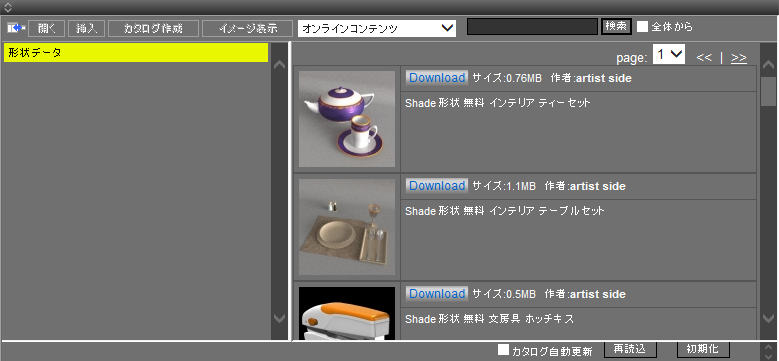
- 「搜尋」文字域、按鈕
- 透過在文字域中輸入關鍵字並按「搜尋」鈕按鈕,從預覽區域中顯示的內容中搜尋包含輸入關鍵字的內容。
- 「從整體」複選框
- 執行搜尋時,開啟以定位所有在線內容。
如果已關閉,則在瀏覽器區域中選擇的內容作為對象。
●「Explorer顯示模式」
以樹狀格式顯示儲存在電腦上的檔案。 在預覽區域中,顯示包括在瀏覽器區域中選擇的資料夾在內的可以導入的檔案, 下一行顯示在預覽區域中選擇的檔案的縮略圖圖像和檔案資訊。
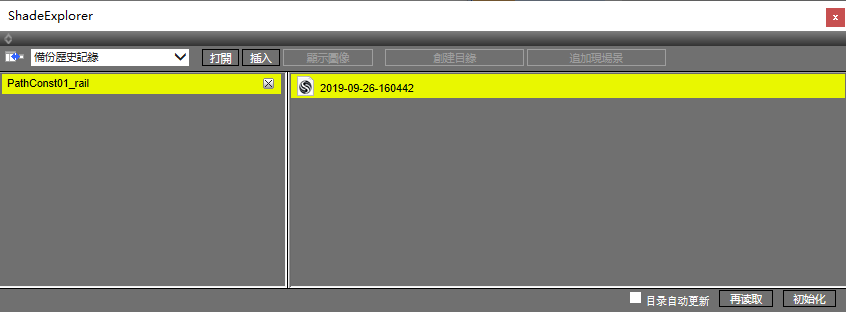
- 「路徑」文字域
- 將顯示瀏覽器區域中所選資料夾的路徑。 輸入路徑並單擊「移動」按鈕或按[Enter]鍵(Win)[[返回]鍵(Mac)移動到輸入路徑。
- 「移動」按鈕
- 移至「路徑」文字域中輸入的資料夾。
- 「安裝資料夾」
- 移動到Shade3D中安裝的資料夾。
●「備份歷史記錄顯示模式」
顯示環境設定的儲存選項卡設定的間隔上自動儲存的備份檔案或手動儲存的備份檔案。在預覽區域中,按小時顯示在瀏覽器區域中選擇的的備份檔案。

要恢復儲存的備份檔案,請從預覽區域中選擇要恢復的檔案,按「開啟」按鈕或「插入」按鈕,雙擊預覽區域中的檔案,然後在顯示的視窗中按「確定」按鈕。